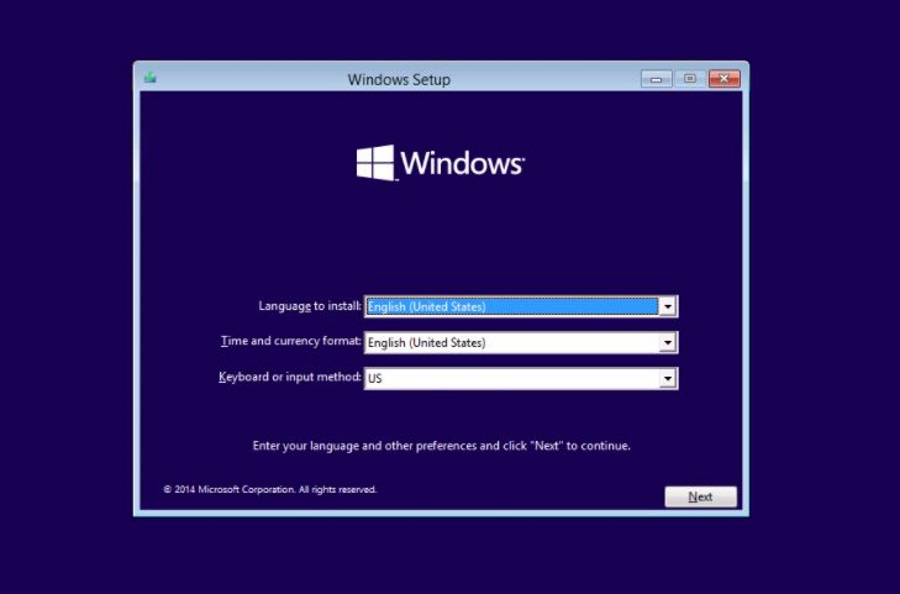Одной из главных особенностей последних моделей Samsung Galaxy S9 и Galaxy S9 Plus является их ультрасовременная камера, которая стала лучше, чем когда-либо, а также посрамила некоторые камеры конкурентов. Это, по крайней мере, ее сильная сторона в категории видео, где теперь доступна высокоскоростная камера, способная снимать со скоростью 960 кадров в секунду, после чего владельцы могут ожидать аналогичной или такой же точности изображения, когда дело доходит до фотографий.
Содержание
Новые флагманские телефоны теперь оснащаются 12-мегапиксельной камерой, способной делать потрясающие фотографии. Кроме того, 12-мегапиксельная камера теперь работает как широкоугольный объектив, идеально подходящий для съемки пейзажей, куда бы вы ни отправились, и все это при компактных размерах смартфона.
Однако возникают проблемы, когда обмен изображениями на Samsung Galaxy S9 и Galaxy S9 Plus работает не так, как задумано. Бывают случаи, когда владельцы Galaxy S9 или Galaxy S9 Plus не могут отправлять или получать фотографии через MMS. Это может стать проблемой, ведь что хорошего в надежной камере смартфона, если вы не можете делиться с ним фотографиями?
К счастью, мы знаем решение этой проблемы. Теперь вы можете следовать пошаговой процедуре, что делать, когда ваш новый Samsung Galaxy S9 или Galaxy S9 Plus не работает в процессе отправки или получения фотографий через MMS. Шаги довольно просты и требуют всего несколько минут на выполнение.
Как исправить ошибки обмена фотографиями MMS на Samsung Galaxy S9 и Galaxy S9 Plus:
Прежде чем отправляться в ближайший авторизованный сервисный центр или ремонтную мастерскую, вы можете попробовать избавить себя от проблем и поездок, решив проблему самостоятельно. Это также пригодится в случае повторного возникновения проблемы и поможет вам ознакомиться с техническими аспектами вашего телефона.
Перезагрузите телефон
Иногда быстрый сброс или перезагрузка могут быть именно тем решением, которое необходимо вашему телефону, часто телефон сам справляется с проблемой после перезагрузки. Это связано с нагрузкой на процессор, которую смартфон испытывает каждый день, поэтому если вы являетесь активным пользователем, то этот шаг настоятельно рекомендуется выполнить первым и не стоит его пропускать. Чтобы перезагрузить телефон вручную, просто выполните следующие действия:
- Нажмите и удерживайте кнопку питания телефона, расположенную на правой стороне устройства, и дождитесь запроса на выключение питания;
- Нажмите запрос на выключение питания и дождитесь полного выключения;
- Подождите несколько минут после того, как погаснет весь свет;
- Снова включите телефон, нажав кнопку питания;
- Теперь телефон готов к работе, проверьте, может ли устройство теперь без проблем отправлять или получать фотографии через MMS
Если проблема все еще сохраняется, перейдите к следующему пункту.
Проверьте сеть
Поскольку для обмена фотографиями иногда требуется MMS, одним из многих факторов, влияющих на сбой, является поставщик услуг сети. Иногда проблемы могут возникать на стороне поставщика услуг, и вы ничего не можете с этим поделать, кроме как ждать, пока он разберется с проблемой, или уведомить его об этом. Есть несколько шагов, чтобы проверить, кто именно — ваш телефон или поставщик услуг — может быть причиной проблемы, вот они:
- Перейдите на главный экран телефона
- Проверьте панель уведомлений и обратите внимание на то, какую беспроводную сеть связи вы используете: Wi-Fi, мобильные данные или сеть SIM-карты
- Для MMS это обычно сеть SIM-карты, На это указывают четыре вертикальные полосы сигнала в правой части панели уведомлений
- Перед отправкой MMS убедитесь, что уровень сигнала составляет не менее одной полосы или в лучшем случае полный
- Если сигнал хороший, но вы по-прежнему не можете отправить или получить фотографии MMS, переходите к следующему решению ниже
Проверка использования мобильных данных
Если вы используете мобильные данные, необходимо проверить, правильно ли они функционируют. Это все еще часть решения по проверке сети, но более продвинутая по сравнению с ним.
- Перейдите на главный экран
- Нажмите Apps, чтобы вызвать меню приложений
- Выберите Settings
- В разделе Settings должен быть раздел Wireless and Networks, найдите среди них Mobile Data и выберите его
- Убедитесь, что Mobile Data включена
- Возможно, вы захотите проверить своего провайдера, чтобы узнать, есть ли лимит или ограничение на использование мобильных данных, так как это фактически будет препятствовать отправке или получению MMS при максимальном использовании
Проверьте выбранного оператора связи
Даже если уровень сигнала на вашем телефоне составляет четыре бара, проблема все равно может заключаться в неправильном выборе оператора связи. Хотя это маловероятно, поскольку телефон иногда автоматически выбирает сеть, обеспечивающую наибольший доступ. Тем не менее, вот шаги, которые помогут вам проверить, какой оператор выбран:
- Снова перейдите на главный экран
- Откройте приложения
- Выберите Настройки
- В разделе Настройки Беспроводные сети и сети найдите пункт Больше сетей и выберите его
- Должны появиться все доступные операторы связи для вашего телефона
- На вкладке Мобильные сети и вкладке Точка доступа проверьте, правильно ли выбран оператор связи, Это должен быть оператор, у которого вы зарегистрированы, или компания, предоставившая вам SIM-карту
- Если все правильно, но у вас все еще проблемы с отправкой и получением фотографий через MMS, переходите к следующему решению
Позвоните поставщику услуг
Иногда проблема заключается не в вашем телефоне, а в компании, обслуживающей вашу сеть и предоставляющей вам интернет или мобильную сеть. Рекомендуется позвонить им и выяснить, не испытывают ли они проблем и технических трудностей, из-за которых ваш телефон не может отправлять или получать фотографии через MMS.
Выполните сброс к заводским настройкам
Если все вышеперечисленное не помогло, то это последнее решение, которое вы можете попробовать, прежде чем отказаться от самостоятельного устранения проблемы. Предупреждаем, что это решение часто бывает радикальным и требует больших затрат, так как в результате будут удалены все данные, хранящиеся в памяти телефона. Это могут быть любые данные: фотографии, контакты, документы, видео, история, закладки и т.д.. Хотя это вернет телефон в заводское состояние и заставит его снова работать так, как было задумано.
Обратитесь к специалисту
Если ваш Samsung Galaxy S9 или Galaxy S9 Plus все еще не может отправлять или получать фотографии через MMS, несмотря на выполнение всех вышеописанных действий, то это может быть единственным шагом для вас. Обязательно обратитесь к продавцу телефона или в авторизованный сервисный центр, чтобы воспользоваться гарантией на телефон, если выяснится, что это дефект, то проблем с получением рабочей замены быть не должно.
Кроме того, дальнейшие попытки самостоятельно устранить проблему с помощью непонятного решения могут оказаться не лучшим вариантом действий для вашего телефона, просто обратитесь за технической или экспертной помощью для решения проблемы.
YouTube видео: Невозможно отправить или получить изображения на Galaxy S9 и Galaxy S9 Plus
Вопросы и ответы по теме: “Невозможно отправить или получить изображения на Galaxy S9 и Galaxy S9 Plus”
Почему происходит сбой при отправке сообщения?
Убедитесь, что ваш оператор поддерживает обмен SMS, MMS и RCS. Проверьте, достаточно ли на счете средств для отправки и получения сообщений. Проверьте сигнал мобильной сети. Если устройство находится в режиме полета, отключите его.
Что делать если не загружается фото в галерее?
Очистите данные приложения «Галерея» и перезагрузите смартфон. Проверьте расширения файлов. Возможно, изображения были скачаны в браузере или переданы с другого устройства, а приложение «Галерея» не поддерживает формат файла. Откройте приложение «Мои файлы» и переместите фотографии из одной папки в другую.Сохраненная копия
Почему может быть сбой камеры на самсунге?
Загруженные приложения могут влиять на работу устройства, в том числе мешать нормальной работе камеры. Чтобы проверить, влияют ли загруженные приложения на камеру, загрузите устройство в безопасном режиме. В этом режиме все загруженные приложения отключаются (не работают). Попробуйте запустить камеру.
Почему может быть сбой камеры на телефоне?
Причины и способы решения Предупреждение «Сбой камеры» может появиться на устройстве после определенного периода нормальной работы. Чаще всего причиной данной неисправности является программная ошибка в работе гаджета. Иногда для ее устранения достаточно перезагрузить телефон.
Почему не могу отправить фото по смс?
Почему не отправляются фото в АймесседжНизкое качество сигнала сотовой сети. Если у вас горит «E» или «3G» в углу экрана, то вложения либо вообще не отправляются, либо отправляются с большим трудом. Нет подключения к Wi-Fi. Чтобы ускорить отправку больших широкоформатных изображений, используйте Wi-Fi.
Что делать если у тебя не отправляются сообщения?
**Что делать, если не отправляются SMS на любые номера**1. Перезагрузите устройство 2. Проверьте баланс SIM-карты 3. Проверьте номер SMS-центра 4. Проверьте смартфон/планшет с SIM-картой другого оператора 5. Очистите данные приложения «Сообщения» 6. Проверьте работу устройства в безопасном режиме 7. Отключите сторонние приложения